情報番号:014189 【更新日:2013.04.16】
「思い出フォトビューア」アンインストール(削除)する方法
対応機器・対象OSとカテゴリ
| 対応機種 |
|
| 対象OS |
Windows(R)8 |
| カテゴリ |
写真/映像、写真/映像を見る、Windowsソフトウェア、ストアアプリ |
回答・対処方法
はじめに
上記対応機種には、PCに保存した写真を楽しく表示・閲覧する「思い出フォトビューア」がプレインストールされております。
ここでは、「思い出フォトビューア」をアンインストール(削除)する方法について説明します。
※「思い出フォトビューア」の詳細は、[014180:「思い出フォトビューア」について]を参照してください。
【注意】
一度アンインストールしたあと、再インストールする場合、Windowsストアを利用します。Windowsストアの利用には、Microsoftアカウントが必要です。
操作手順
- スタート画面で、[思い出フォトビューア]タイルをマウスの右ボタンでクリックし、画面下部に表示されるメニューから[アンインストール]をクリックします。
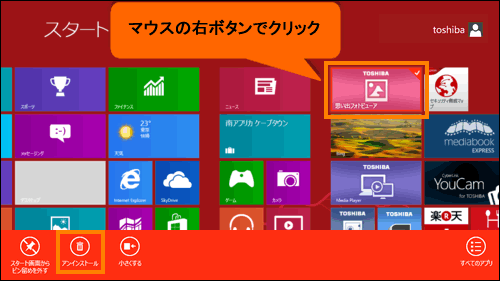 (図1)
(図1)
- ”このアプリと関連情報が、このPCから削除されます。”メッセージ画面が表示されます。[アンインストール]ボタンをクリックすると、「思い出フォトビューア」のアンインストールを実行します。
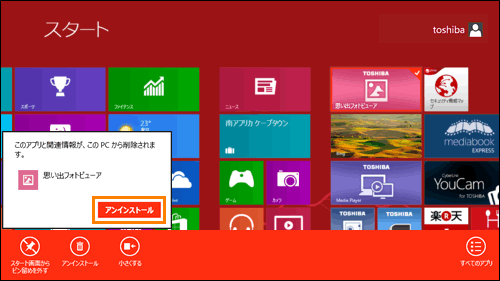 (図2)
(図2)
- 「思い出フォトビューア」がアンインストールされ、スタート画面から消えます。
「思い出フォトビューア」をアンインストールする操作は以上です。
関連情報
以上
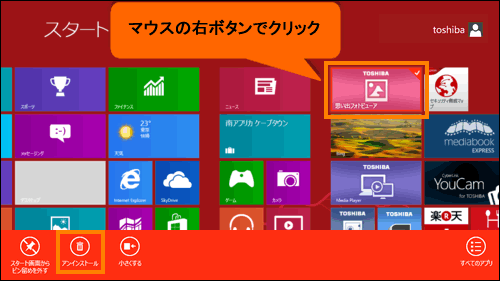 (図1)
(図1)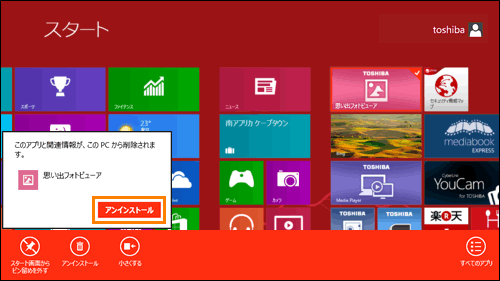 (図2)
(図2)